Zľavový kupón - úprava
V tomto návode vám predstavíme akým spôsobom je možné upravovať vygenerované kupóny v aplikácii iKelp POS Mobile. Viacej informácií o generovaní kupónov alebo kampaní pre ktoré je možné kupóny generovať, sa dozviete v návode Zľavový kupón.
Kupón
- Zľavové kupóny je možné upravovať v Menu aplikácie, v časti Kontakty, kliknutím na tlačidlo Kupóny na navigačnej lište aplikácie.
- Kupón otvoríte na úpravu kliknutím na tlačidlo Viac.
- Následne sa zobrazí kód kupónu s tlačidlom Upraviť a Tlačiť na zar.
- Po kliknutí na tlačidlo Tlačiť na zar. sa zobrazí ponuka s nakonfigurovanými tlačiarňami na ktorých je možné kupón vytlačiť.
- Po kliknutí na tlačidlo Upraviť sa zobrazí formulár pre úpravu kupónu.
- Po vykonaní potrebných úprav nezabudnite tieto zmeny potvrdiť kliknutím na tlačidlo Uložiť.
Navigačný panel aplikácie
Navigačný panel aplikácie - Úprava kupónu

- Späť - kliknutím na tlačidlo sa vrátite na predchádzajúcu stránku.
- Zatvoriť - otvorený formulár pre editáciu kupónu sa zatvorí a vykonané zmeny sa neuložia.
- Uložiť - kliknutím na tlačidlo je potrebné potvrdiť vykonané zmeny v doklade. V opačnom prípade sa vykonané zmeny neuložia. Následne sa aplikácia vráti na zoznam kupónov.
- Vymazať - tlačidlo vymazať sa zobrazuje len pri úprave kupónu. Kliknutím na tlačidlo sa kupón vymaže zo systému.
- Tlačiť na zar. - zobrazí sa ponuka zo zoznamom tlačiarní, na ktorých je možné kupón tlačiť.
- Návod - po kliknutí sa zobrazí príslušný návod pre danú časť aplikácie.
Úprava kupónu
Úprava nastavení vytvoreného kupónu
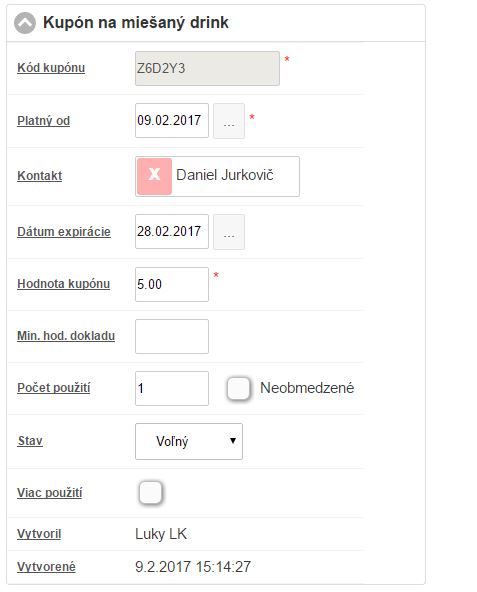
- Kód kupónu - ak už bol kupón vygenerovaný, nie je ho možné meniť.
- Platný od - dátum, od kedy je príslušný kupón platný. Dátum sa automaticky prednastaví na základe dátumu platnosti kampane. Je však možné si sem zadať aj iný dátum ak je to potrebné.
- Kontakt - kupónu je možné prideliť kontakt a je tak jednoznačne určené, pre koho bol daný kupón vygenerovaný. Pri aplikovaní kupónu je následne potrebné vybrať kontakt v predaji a následne je možné aplikovať kupón. Prípadne ak nemá byť kupón na viazaný na kontakt, je možné ho odobrať.
- Dátum expirácie - dátum, do kedy je kupón platný a je možné ho pridať do objednávky. Tento dátum sa nastaví automaticky na základe nastavenia v kampani. Je však možné ho individuálne upraviť na kupóne.
- Hodnota kupónu - hodnota kupónu, ktorá sa použije ako zľava do objednávky. Hodnota sa zadáva ako ceľková zľava s DPH, pričom výška DPH je definovaná v nastaveniach kampane.
- Min. hodnota dokladu - požadovaná minimálna hodnota objednávky pre možnosť vloženie kupónu do objednávky. (Aby nedošlo k zneužívaniu kupónov, je možné si nastaviť, že minimálna hodnota dokladu pre uplatnenie kupónu je 10€. Až následne je možné kupón uplatniť. )
- Počet použití - maximálny počet použití kupónu. Ak nie je zadané, počet použití kupónu je neobmedzený. (To znamená, na koľko dokladov - účtov je možné kupón prideliť.)
- Stav - stav kupónu. Stav je možné zmeniť aj ručne. V opačnom prípade mení stav kupónu aplikácia automaticky.
- Popis jednotlivých stavov kupónov:
- Voľný - kupón zatial nebol priradený do žiadnej objednávky a čaká na uplatnenie.
- Priradený - kupón bol priradený k dokladu na stole, ale doklad zatiaľ nebol vyúčtovaný.
- Odovzdaný - stav primárne určený pre poukazy, ak sa poukaz predá cez predaj, zmení sa jeho stav z Voľný na Odovzdaný.
- Použitý - stav kupónu, ktorý bol aplikovaný pri predaji, jeho hodnota bola odpočítaná z hodnoty dokladu a doklad bol riadne ukončený.
- Zrušený - stav kupónu je možné nastaviť ručne.
- Viac použití - kupón je možné do objednávky vložiť viac krát.
- Vytvoril - ktorý užívateľ kupón v aplikácii vygeneroval.
- Vytvorené - dátum a čas, kedy bol kupón v aplikácii vygenerovaný.

by
Ing. Lukáš Krajčír